Hur man använder en Cortana-röstkommando för att stänga av Windows 10
Cortana kan göra några fantastiska saker; det kan ge dig trafikuppdateringar, spara påminnelser, hitta en restaurang i närheten och mer. Vad det inte kan göra är att köra enkla systemåtgärder som att stänga av eller starta om din dator. Det kan inte ens stänga en app men det kan öppna dem, vilket är något du kan använda för att få Cortana att göra så mycket mer. Om du vill stänga av Windows 10 med ett enkelt röstkommando till Cortana blir du förvånad över hur lätt det är. Allt du behöver göra är att skapa rätt genväg i rätt mapp.
Öppna Windows Explorer och gå till;
C: \ Användare \ Användarnamn \ AppData \ Roaming \ Microsoft \ Windows \ Startmeny \ Program
Se till att byta ut användarnamn med ditt eget användarnamn som är inställt i Windows. Högerklicka i mappen Program och välj alternativet Ny genväg. Ange i platsfältet;
shutdown.exe -s -t 60
Du kan hoppa över delen "-t 60" om du vill att avstängningsåtgärden ska vara omedelbar. Med detta ytterligare kommando har du ett sextio sekunders fönster för att avbryta en avstängning via kommandotolken. Du kan ställa in värdet på allt annat, dvs 30 under en trettio sekunders fördröjning. Namnge genvägen Stäng av och du är klar.
Klicka på mikrofonknappen i Windows skrivbordssökfält eller säg "Hey Cortana" om du har aktiverat den och ge kommandot "Öppna avstängning EXE". Du får en snabbmeddelande som säger att Windows stängs av på en minut eller att det stängs av på ett tag.
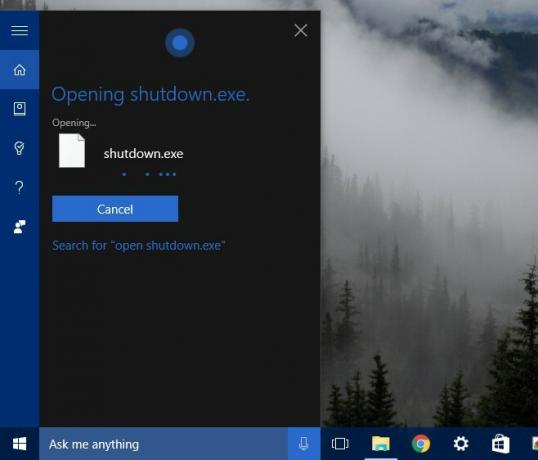
Se till att du namnger genvägen Stäng av och inte Stäng av eftersom Cortana inte kan hitta den annars. Om du vill använda genvägen för att starta om Windows, byt ut '-s' med '-r' och namnge den omstart. Berätta för Cortana att öppna omstart EXE.
Via Anudeep Tubati
Sök
Nya Inlägg
Konvertera alla videofiler till en självkörande körbar (.Exe) -spelare
MakeInstantPlayer är ett gratis verktyg för Windows som liknar lite...
Anpassa Windows 8 Startskärm med My WCP Start Screen Customizer
Windows 8-startskärmen med Metro UI har blandat granskning av använ...
Bärbar Windows 7 Tweaker Tweak Me!
Utvecklaren har släppt en uppdaterad version av Tweak Me!. Förutom ...



